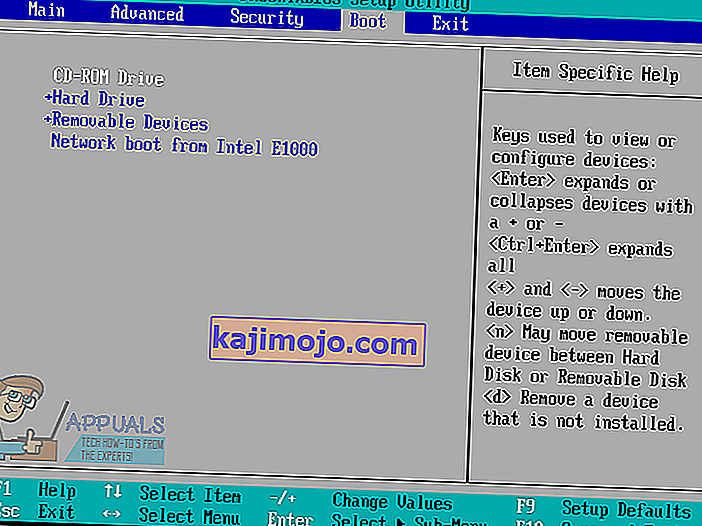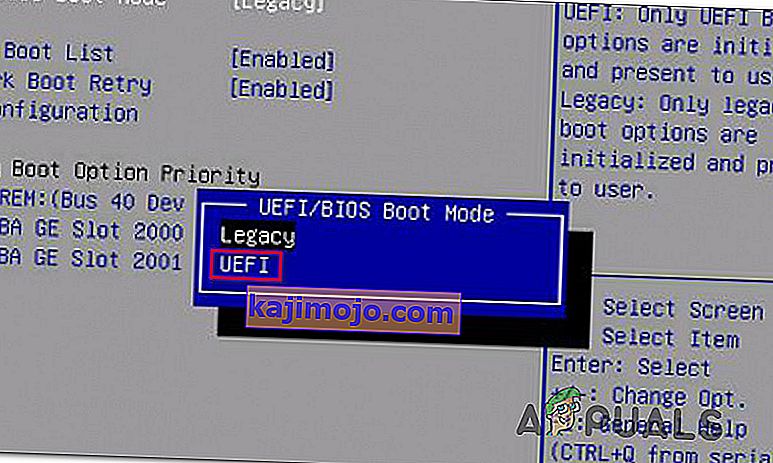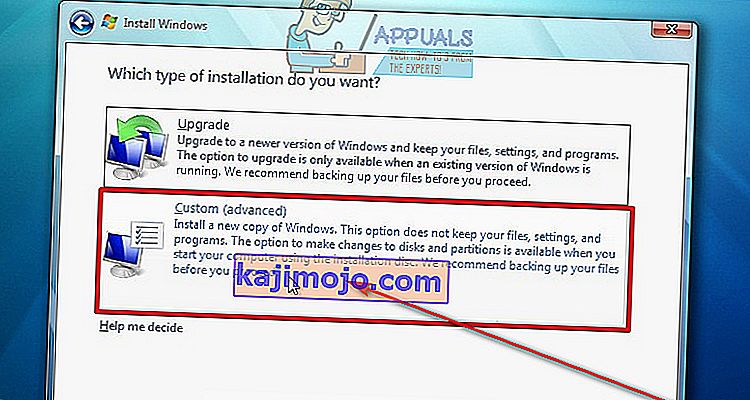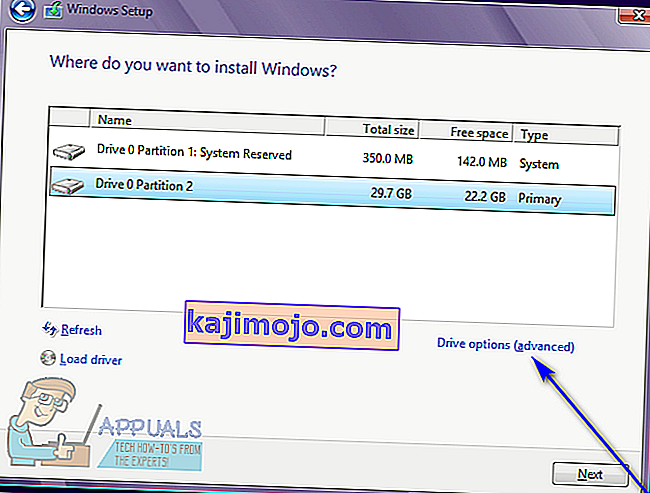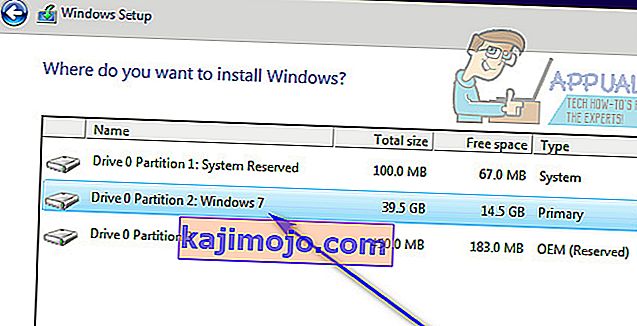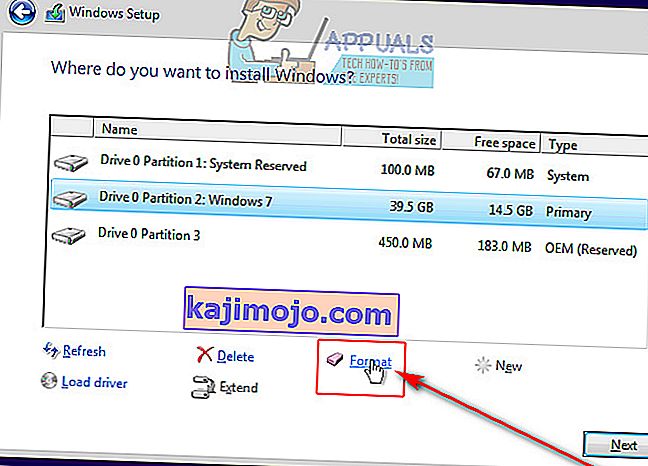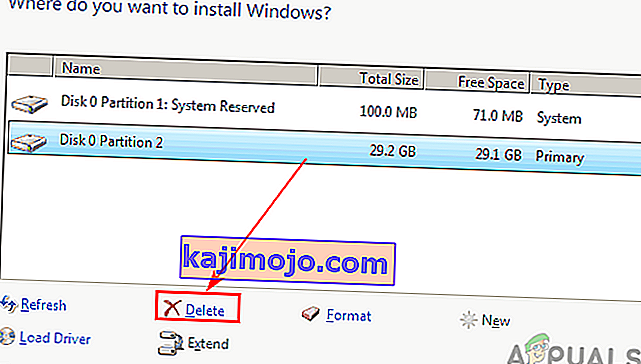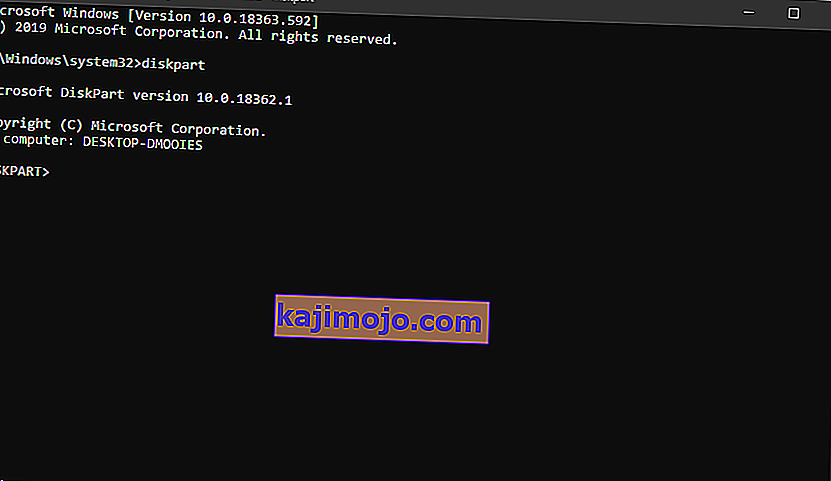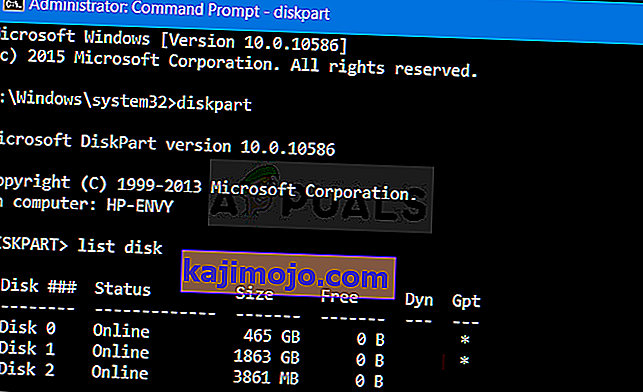Virhekoodi 0X80300024 on yksi monista erilaisista virhekoodeista, joihin voit törmätä yrittäessäsi asentaa mitä tahansa Windows-käyttöjärjestelmän versiota tietokoneelle. Virhekoodiin 0X80300024 liittyy virhesanoma, joka kertoo jotain "Windows ei pysty asentamaan valittuun sijaintiin". Virhekoodi 0X80300024 osoittaa kohti jonkinlaista ongelmaa - ohjelmistoa tai laitteistoa - kiintolevyn osion ollessa kyseessä olevan Windows-asennuksen kohde. Virhekoodi 0X80300024 voi johtua mistä tahansa - kohdeaseman riittämättömästä levytilasta tai vioittuneesta / vioittuneesta asennusmediasta vioittuneeseen, kuolemaan tai muuten vioittuneeseen kiintolevyyn.
Lisäksi virhekoodi 0X80300024 on myös seurannut Windows-käyttöjärjestelmää kaikkien iteraatioidensa kautta, joten sekä Windows 7- että Windows 10 -käyttäjät ovat alttiita törmäämään siihen yritettäessä asentaa Windows. Onneksi virhekoodi 0X80300024 ei ole maailman loppu - seuraavat ovat tehokkaimpia ratkaisuja, joiden avulla voit yrittää päästä eroon virhekoodista 0X80300024 ja asentaa Windows onnistuneesti:
Ratkaisu 1: Poista tarpeettomat kiintolevyt
Jos tietokoneeseesi on kytketty useampi kuin yksi kiintolevyasema ja yrität asentaa Windowsin yhteen niistä, toinen kiintolevy (t) saattaa häiritä asennusta, mikä johtaa asennuksen epäonnistumiseen ja virhekoodin 0X80300024 näyttämiseen. Varmista, että näin ei ole, poistamalla tietokoneeltasi kaikki kiintolevyt, joihin et halua asentaa Windows-laitetta, ja yritä asennusta uudelleen selvittääksesi, jatkuuko ongelma.
Ratkaisu 2: Kokeile kytkeä asennusväline toiseen USB-porttiin
Jos yrität asentaa Windows USB: ltä, johon on asennettu sopiva asennusmedia, kuten useimmat ihmiset tekevät, ongelman syy voi olla yksinkertaisesti USB-portti, johon asennuslevy on kytketty. Yritä asentaa Windows USB: n kanssa siten, että asennusväline on asetettu toiseen USB-porttiin - vaihda USB 2.0 -portista USB 3.0 -porttiin tai päinvastoin ja katso, salliko Windows onnistuneen asennuksen.
Ratkaisu 3: Varmista, että kohdeasema on tietokoneen käynnistysjärjestyksen yläosassa
Saatat nähdä virhekoodin 0X80300024, koska kiintolevy, johon yrität asentaa Windows, ei ole tietokoneen käynnistysjärjestyksen yläosassa. Käynnistyksen yhteydessä jokaisella tietokoneella on järjestys lähteistä, joista se yrittää käynnistää käyttöjärjestelmän, ja tämä järjestys määritetään keskimääräisen tietokoneen BIOSin kautta. Tämän ongelman korjaamiseksi sinun tarvitsee vain varmistaa, että kohdekiintolevy on tietokoneen käynnistysjärjestyksen yläosassa:
- Käynnistä tietokone.
- Ensimmäiseltä näytöltä, jonka näet tietokoneen käynnistyessä, löydät ohjeet tietyn näppäimen painamiseen - joka on useimmissa tapauksissa Poista , F1 tai F2 - päästäksesi tietokoneen BIOSiin / asennusohjelmaan . Paina määritettyä näppäintä päästäksesi BIOSiin .

- Vuonna BIOS , etsi tietokoneen käynnistysjärjestystä / kokoonpano . Useimmissa tapauksissa käynnistysjärjestys sijaitsee alle BIOS : n Boot -välilehti.
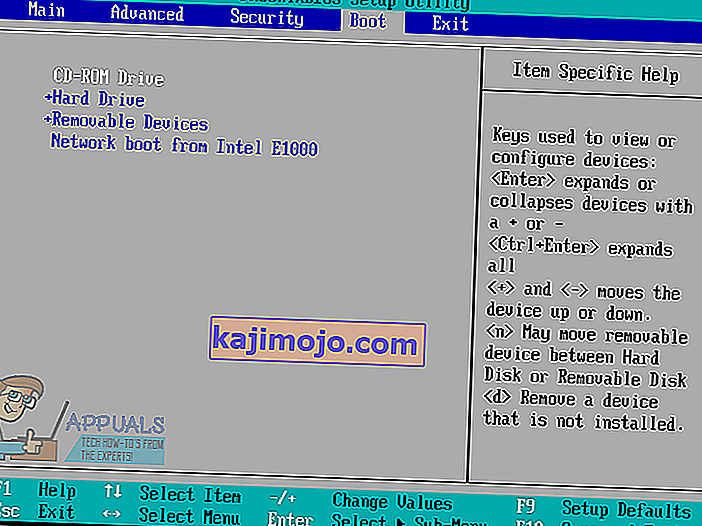
- Säädä käynnistysjärjestystä niin, että kiintolevy, jonka yrität asentaa Windowsin, on yläosassa.
- Biossa ollessasi varmista myös, että olet valinnut käynnistystilaksi UEFI. Vaihtoehdon tulisi olla Biosin Käynnistys-osiossa.
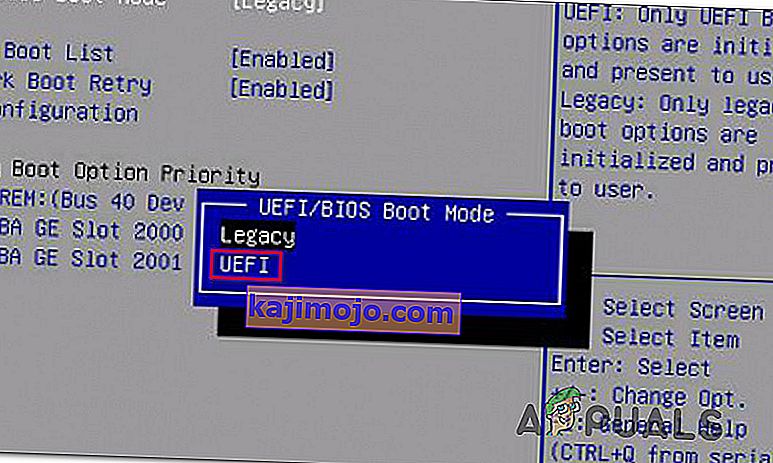
- Sulje tietokoneen BIOS , mutta muista tallentaa siihen tekemäsi muutokset ennen kuin teet niin.
Kun olet valmis, käynnistä Windows-asennus uudelleen ja tarkista, meneekö se läpi onnistuneesti.
Ratkaisu 4: Alusta asennuspaikka
Jos kiintolevyn osio, johon yrität asentaa Windows, on ollut aiemmin käytössä eikä se ole juuri luotu osio, osa sen tiedoista saattaa häiritä Windowsin asennusta. Siksi on aina suositeltavaa alustaa asennuspaikka ennen Windowsin asentamista tietokoneeseen. Jos ongelman aiheuttaa tapauksessasi asennuspaikan tiedot, asennuspaikan täydellisen alustamisen pitäisi ratkaista ongelma.
- Aseta käynnistettävä Windows-asennuslevy tietokoneeseen ja käynnistä se uudelleen . Jos sinulla ei ole Windowsin asennusmediaa valmiina, sinun on luotava sellainen.
- Kun tietokone käynnistyy, valitse käynnistys asennetulta asennuslevyltä.
- Määritä kieli, näppäimistöasettelu ja muut asetukset.
- Kun sinulta kysytään, millaista Windows-asennusta haluat, napsauta Mukautettu .
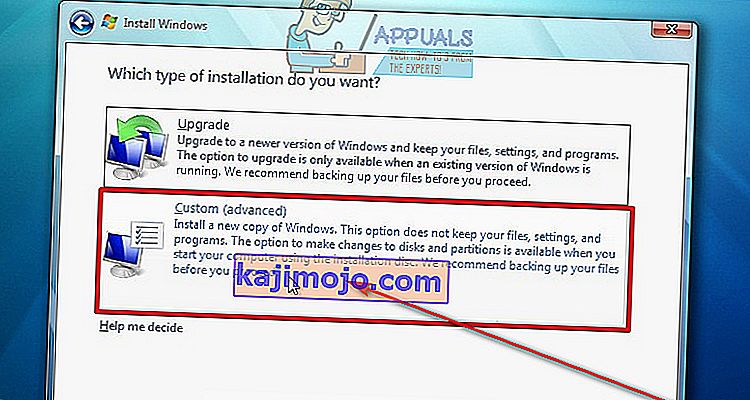
- Kun sinulta kysytään, mihin haluat Windowsin asennettavan, napsauta ensin Aseman asetukset (lisäasetukset) .
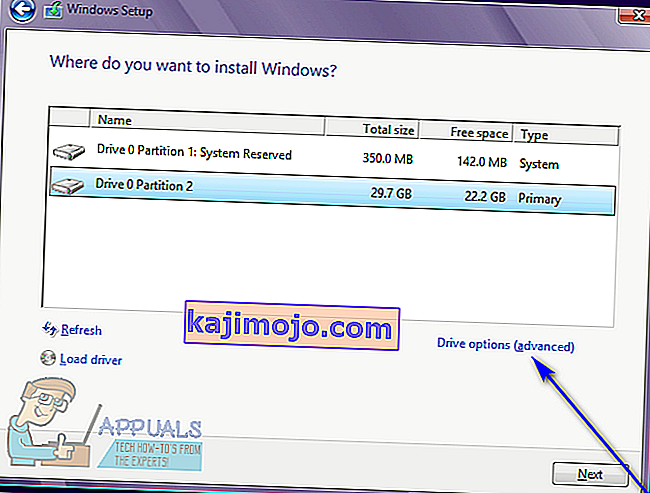
- Napsauta kiintolevyn osiota, johon haluat asentaa Windowsin, valitaksesi sen ja napsauta Alusta .
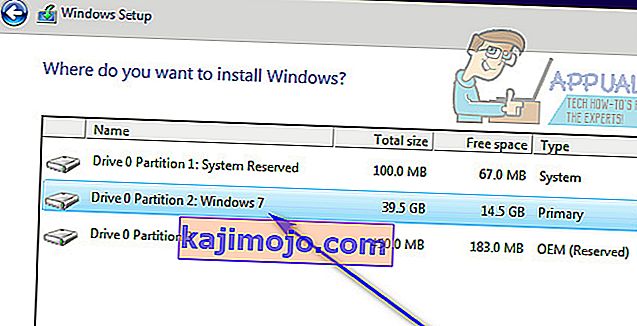
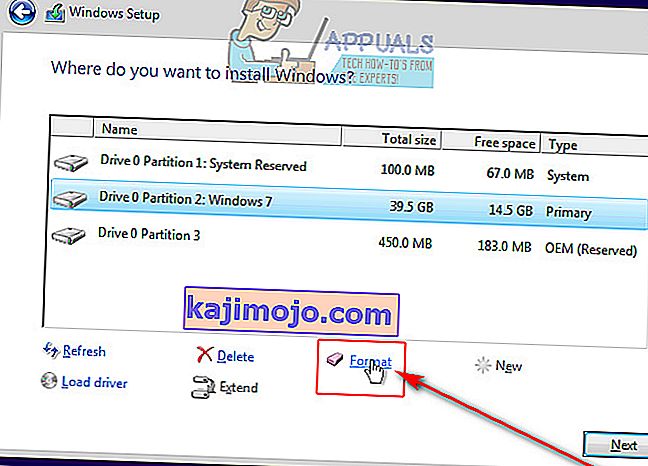
- Vahvista toiminto.
- Odota, että asemaosio on alustettu kokonaan, ja jatka sitten asennusta napsauttamalla Seuraava .
- Jos se ei toimi, valitse asema ja napsauta "Poista" "Alusta" sijaan .
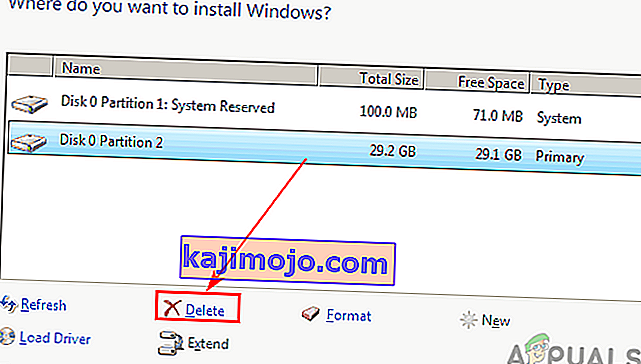
- Tämä muuntaa kiintolevyn varaamattomaksi tilaksi ja voit jakaa sen edelleen.
- Luo osio uudelleen ja asenna Windows siihen.
- Jos virhe ei poistu, napsauta uudelleen Poista ja anna sen jäädä käyttämättömäksi tilaksi.
- Käynnistä asennusmedialta ja valitse tämä varaamaton tila Windowsin asentamiseksi.
- Tarkista, jatkuuko ongelma.
Ratkaisu 5: Vaihda kiintolevy
Jos mikään yllä luetelluista ja kuvatuista ratkaisuista ei ole toiminut sinulle, sinulla saattaa olla vain kuoleva tai jo kuollut kiintolevy. Kuoleva kiintolevy voi varmasti estää käyttöjärjestelmän, kuten Windowsin, asentamisen, joten jos kaikki muu epäonnistuu, korvaa kiintolevy uudella ja se on pakko päästä eroon virhekoodista 0X80300024 sinulle.
Ratkaisu 6: DiskPartin käyttäminen
Joissakin tapauksissa virhe saattaa laukaista, jos aseman osiotaulukoissa on vioittuneita. Siksi tässä vaiheessa käytämme DisakPartia ongelman korjaamiseen. Sen vuoksi:
- Tunnista ”System” -osio, kun asennusohjelma näyttää kaikki osiot, ja kirjoita sen nimi muistiin.
- Paina “Shift” + “F10” ja kirjoita sitten ”Diskpart”.
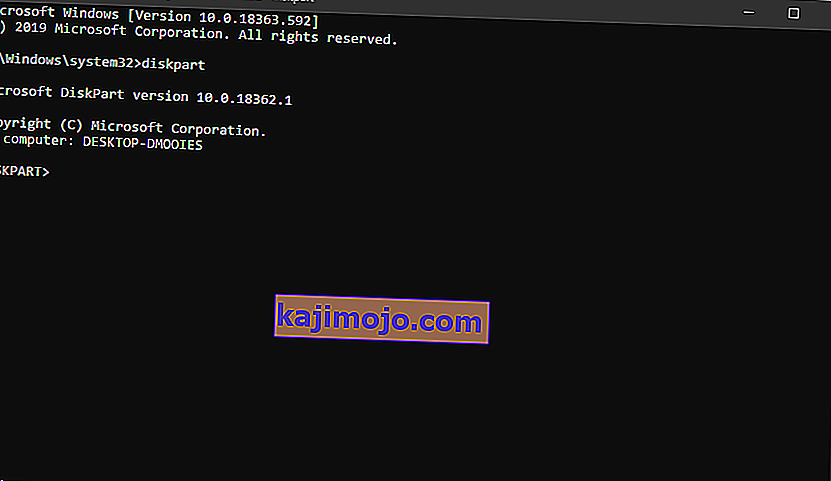
- Kirjoita nyt "List disk" luetteloiden kaikki osiot.
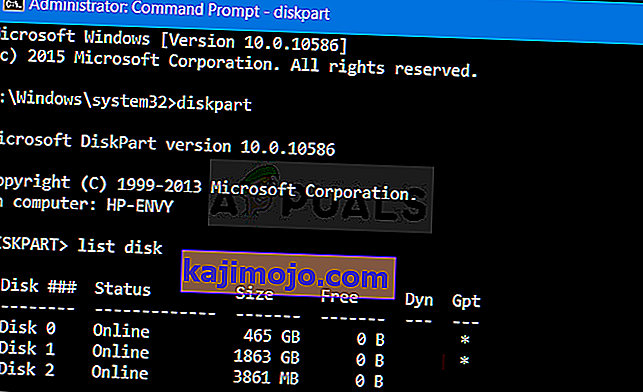
- Kirjoita ”Valitse levy ( Jos osion numero on 1, kirjoita Valitse levy 1) ”.
- Kirjoita nyt "Puhdista" ja paina "Enter".
- Tarkista, jatkuuko ongelma.